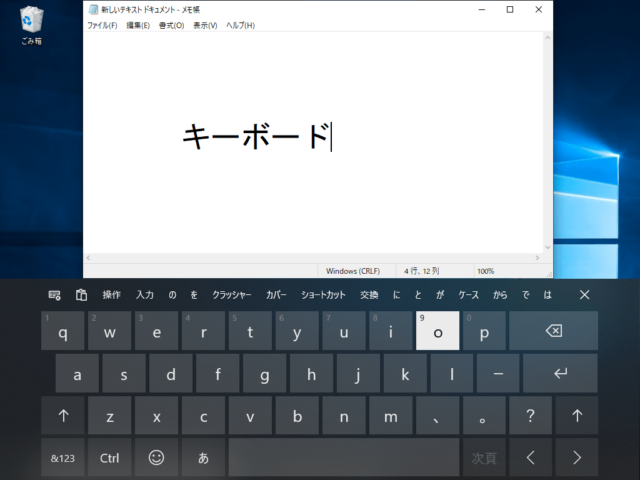Windows10 では画面上にソフトウェアキーボードを表示し、マウスやタッチ操作で文字入力をすることができます。
このソフトウェアキーボードはWindows10ではスクリーンキーボードやタッチキーボードと呼ばれます。
これらのキーボードの表示方法について紹介します。
スクリーンキーボードの表示
スクリーンキーボードはアプリ一覧の「Windows 簡単操作」から「スクリーンキーボード」をクリックすると起動できます。

これが、スクリーンキーボードです。
マウスでキーをクリックすると文字入力をすることができます。
実際の日本語キーボードに表示が似ています。
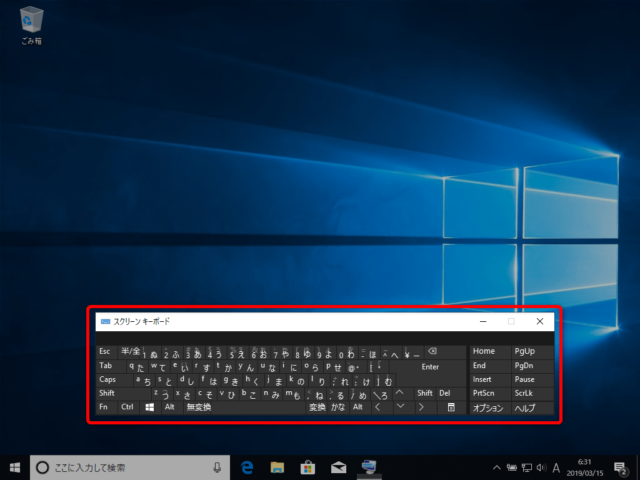
タッチキーボードの表示
タスクバーの何もないところで右クリックして、「タッチキーボードボタンを表示」をクリックします。
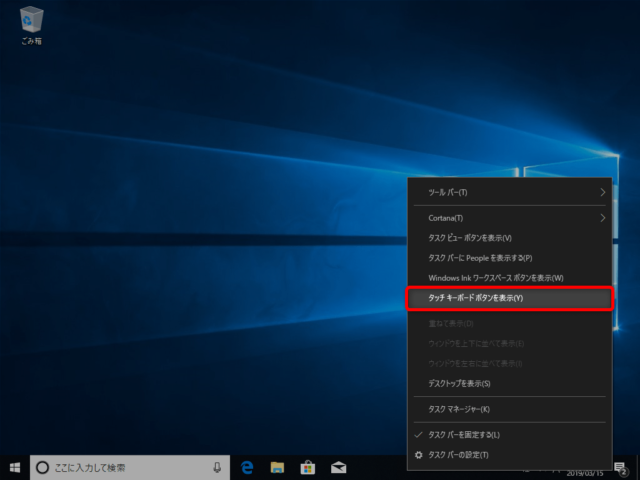
画面下半分が、タッチーキーボードになります。
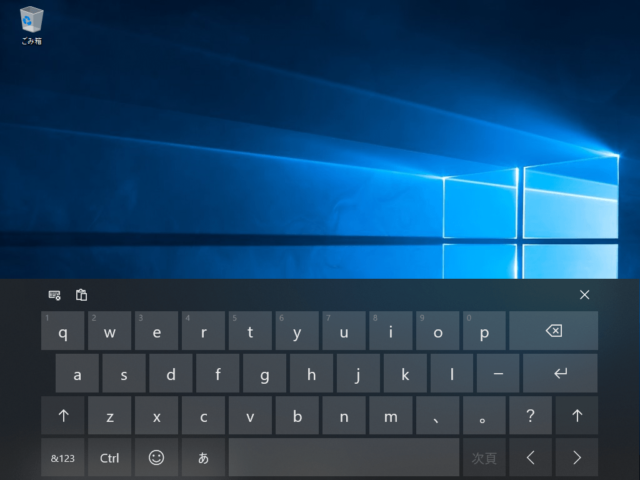
文字入力について
スクリーンキーボードやタッチキーボードでは、マウスやタッチ機能で文字入力をする事ができます。
メモ帳で「キーボード」と入力してみました。
操作については変換候補が出るので、スマホの日本語入力の操作に似ています。